Kuinka palauttaa vanhoja tai vahingoittuneita valokuvia digitaalisilla työkaluilla
Valokuvat ovat arvokkaita muistoja menneisyydestä. Ne herättävät muistoja upeista ajoista ystävien ja perheen kanssa. Nämä valokuvat voivat kuitenkin tahraantua, repeytyä, haalistua ja rypistyä ajan myötä.
Onneksi digitaalisen tekniikan avulla voit poistaa epäselviä kuvia(clear up blurry images) , muokata ja parantaa kuviasi tai korjata ja palauttaa vanhoja valokuvia, onneksi. Tämä artikkeli keskittyy Windows - yhteensopiviin ja online-työkaluihin kaikkien näiden asioiden tekemiseen. Täältä löydät lisää Mac OS -kuvatyökaluja(Go here for additional Mac OS image tools) tai katso alla oleva video.
Tässä artikkelissa käsittelemme seuraavia ohjelmia, jotka auttavat sinua palauttamaan vahingoittuneet valokuvat:
- Paint
- Retusointipilotti
- Image Mender
- PicMonkey
- AKVIS Retusoija
- LINKUTTAA
Valokuvien korjaus: Inpaint(Touch Up Photos: Inpaint)
Inpaint on "kokeile ennen ostamista" -ohjelmisto valokuvien restaurointiin. Ennen kuin käytät ohjelmistoa, skannaa vaurioituneet valokuvat tietokoneellesi(scan the damaged photos to your computer) .
Poista(Remove) viat vanhoista valokuvista noudattamalla alla olevia yksinkertaisia ohjeita.
- Avaa skannattu valokuva, jonka haluat korjata.

- Valitse kuvan alueet, jotka ovat repeytyneet tai naarmuuntuneet.
- Valitse taikasauvalla(Magic Wand) tai muulla valintatyökalulla huolellisesti kaikki valokuvasi vialliset alueet.

- Suorita poistoprosessi.
- Napsauta työkalupalkissa Poista(Erase) .
Inpaint poistaa yllä tunnistamasi viat ja palauttaa vahingoittuneen valokuvasi.
Voit ladata Inpaint ja kokeilla sitä ennen kuin ostat sen hintaan 19,99 dollaria.
Poista viat: Retouch Pilot(Remove Defects: Retouch Pilot)
Retouch Pilot on ohjelmisto, joka on suunniteltu poistamaan pieniä epätäydellisyyksiä, kuten pölyhiukkasia, naarmuja ja täpliä, joita saattaa ilmetä valokuvan skannauksen jälkeen.
Se myös palauttaa vanhat skannatut valokuvat poistamalla viat, kuten naarmut, tahrat ja kuluneet kohdat. Retouch Pilot toimii sekä Windows- että Mac - järjestelmissä.
Anna vanhoille kuvillesi uusi elämä Retouch Pilotilla(Pilot) .

Voit ladata ilmaisen kokeiluversion( download a free trial) rajoituksin. Ohjelmisto antaa käyttäjien tallentaa kuvan erityiseen muotoon ( .tpi ) nähdäkseen, miten se toimii.
Jos haluat ostaa sen, voit ladata kuvia useissa vakiokuvamuodoissa.
Retouch Pilot on saatavana myös Adobe Photoshopin(Adobe Photoshop) tai muiden yhteensopivien ohjelmien( other compatible programs) liitännäisenä .
Valokuvien kosmetologia: Image Mender(Cosmetology for Photos: Image Mender)
Image Mender , joka tunnetaan valokuvien digitaalisena kosmetologiana, on sovellus, joka korjaa ja retusoi valokuvia, muun tyyppisiä digitaalisia kuvia ja taideteoksia.

Valokuvien palautusprosessi on yksinkertainen. Poista pöly, naarmut ja tahrat ilman, että sinun tarvitsee mukauttaa tasoja tai kloonata asetuksia käsin.
Palautusprosessi on automaattinen, kun käyttäjä:
- Avaa kuvatiedoston Image Menderissä(Image Mender)
- Valitsee merkinnällä korjattavan alueen
- Napsauta Muokkaa(Mend ) - painiketta
Image Mender toimii sekä Windows- että Mac - tietokoneissa. Lataa täysin toimiva(Download a fully functional) kopio ohjelmistosta ilmaiseksi.
Ohjelmiston henkilökohtaisen lisenssin(Personal License) ostaminen maksaa 24,95 dollaria.
Korjaa vanhat valokuvat: PicMonkey(Repair Old Photos: PicMonkey)
Korjaa(Fix) ja korjaa arvokkaat vanhat valokuvasi PicMonkeylla( PicMonkey) . Korjaa(Fix) repeämät, vesivahingot, halkeamat ja rypyt.

Aloita skannaamalla valokuvasi tietokoneellesi. Vedä se PicMonkeyn kotisivulle ja avaa se online- editorissa(Editor) .
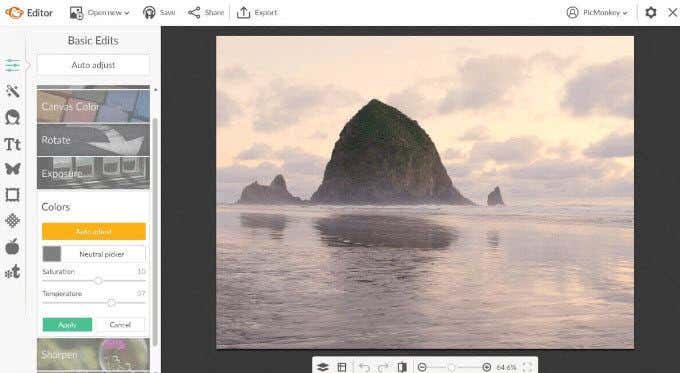
Voit korjata vanhat valokuvasi katsomalla opetusvideon( video tutorial) tai noudattamalla alla olevia ohjeita:
- Revenneet tai rispaantuneet reunat: avaa kuva editorissa. (Editor. )
- Avaa kuvasta toinen kopio grafiikana(Graphic ) ja venytä sitä, kunnes se on samankokoinen kuin alkuperäinen.
- Käännä grafiikkaa käyttääksesi hyvää reunaa puuttuvan tai repeytyneen reunan korvaamiseen.
- Pyyhi(Erase) loput kuvasta, jota et tarvitse, jättäen vain uuden korvaavan reunan.
- Kloonitoiminto poistaa kyyneleitä(Clone) ja ryppyjä.
- Poista valokuvan vahingoittunut osa maalaamalla sen päälle pikseleillä kuvan vahingoittumattomasta osasta.
- Valitse kuvasta osa, joka on hyvässä kunnossa kopioitavaksi käytettäväksi lähteenä.
- Siirrä(Move) ja napsauta katkoviivaa liittääksesi korjausta tarvitsevien alueiden päälle, mukaan lukien ryppyjä ja repeämiä.
- Lisää(Add) eloa ja väriä haalistuneisiin kuviin Touch Up -toiminnolla(Touch Up) .
- Vähentämällä intensiteettiä ja levittämällä kuvaasi Spray Tan , saat sen näyttämään vähemmän haalistuneelta.(Spray Tan)
- Käytä PicMonkeyn tehosteita(Effects) ja Fade Slider -säädintä(Fade Slider) kokeillaksesi erilaisia tehosteita, kunnes vanha valokuvasi näyttää oikealta.
- Käytä värejä(Colors) ja käyriä(Curves ) alentaaksesi varjoja ja nostaaksesi kohokohtia korjataksesi valokuvasi kokonaisvalotuksen.
PicMonkeyn(PicMonkey) mukana tulee seitsemän päivän ilmainen kokeilu. Maksulliset versiot(Paid versions) maksavat 7,99 dollaria Basicista(Basic) ja 12,99 dollaria Prosta(Pro) .
Rekonstruoi valokuvat: AKVIS Retoucher(Reconstruct Photos: AKVIS Retoucher)
Poista(Remove) naarmut, tahrat, pöly ja muut viat vanhoista tai vaurioituneista valokuvista AKVIS-valokuvien retusointi- ja restaurointiohjelmistolla(AKVIS photo retouching and restoration software program) .

- Muodosta(Reconstruct) puuttuvat osat kuvasta käyttämällä tietoja ympäröiviltä alueilta.
- Ilmoita(Indicate) kunnostettavat vahingoittuneet alueet.
- Paina Run - painiketta.
- Ohjelma tasoittaa kuvan pinnan automaattisesti ja poistaa epätasaisuudet.
Katso opetusohjelma(Watch the tutorial) saadaksesi tarkemmat ohjeet AKVIS Retoucherin(AKVIS Retoucher) käyttöön .
AKVIS Retoucher on saatavana lisäosana valokuvaeditoriin, kuten Photoshop Elements , Corel PaintShop Pro ja Adobe Photoshop . Sen voi ostaa( be purchased) myös erillisenä tuotteena.
Ohjelmisto toimii Windowsin(Windows) ja Macin(Mac) kanssa ja tarjoaa ilmaisen 10 päivän kokeiluversion tuotteen arvioimiseksi.
Täysi ominaisuus: GIMP(Full Featured: GIMP)
GIMP ( GNU Image Manipulation Program ) on monialustainen kuvankäsittelyohjelma, joka toimii monien käyttöjärjestelmien kanssa, mukaan lukien Windows , GNU/Linux ja OS X.

GIMP on ilmainen käyttää ja sisältää seuraavat ominaisuudet:
- Toiminnaltaan samanlainen kuin Photoshop, mutta eri käyttöliittymällä.
- Pienemmät kuin ammattimaiset kuvankäsittelytyökalut.
- Kestää vähän aikaa oppia käyttämään.
Lisätietoja GIMP :n kuvankäsittelytoimintojen käytöstä saat seuraavista linkeistä:
- Muunna(Convert) värikuvat mustavalkoisiksi: https://www.gimp.org/tutorials/Digital_Black_and_White_Conversion/
- Eristä(Isolate) kuvasi tietyt sävyt käyttämällä useita kerrosmaskeja: https://www.gimp.org/tutorials/Luminosity_Masks/
- Use Colors/Exposure lisätäksesi valotuksen korjauksen varjoihin: https://www.gimp.org/tutorials/Tone_Mapping_Using_GIMP_Levels
Käytä(Use) joitain yllä kuvatuista digitaalisista työkaluista nuorentaaksesi ja palauttaaksesi vahingoittuneita valokuvia säilyttääksesi erityiset muistosi.
Related posts
Kuinka käyttää tehokkaita valokuvahakutyökaluja, jotka ovat saatavilla Google Kuvissa
Parhaat digitaalikameran asetukset auringonlaskukuviin
Kuinka karsia pois päällekkäiset digitaaliset valokuvat Windows-tietokoneellasi
6 parasta kamera-asetusta kuukuville
Etsi ja korjaa vaurioituneet MP3-tiedostot
Asenna Adobe Digital Editions Ubuntu Linuxiin
10 olennaista työkalua digitaaliselle nomadille
Kuinka nopeuttaa mitä tahansa WordPress-sivustoa käyttämällä .HTACCESSia
Tee nopeita digitaalisia valokopioita Google Drivella ja puhelimellasi
Suorita vanhat DOS-pelit ja -ohjelmat Windows XP:ssä, Vistassa, 8.7.10
Kuinka pitää tietokoneohjelmistosi päivitettynä automaattisesti
Kuinka poistaa haittaohjelmat kokonaan ilmaisilla työkaluilla
Estä verkkosivustoja reitittimestäsi tai DNS:n avulla
GIMP-laajennusten asentaminen: Käyttöopas
10 parasta sivustoa digitaalisten valokuvien tulostamiseen verkossa
Kirja-arvostelu - Windows 8 -käyttöopas
Kuinka rakentaa oma kannettava tietokone
Käytä vanhaa verkkokameraa kiinteistösi seuraamiseen ilmaiseksi
Avaa komentokehote kansiossa Windowsin Resurssienhallinnan avulla
Kopiointisuojauksen ohittaminen vanhoissa iTunes-musiikkitiedostoissa
